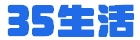win10系统字体大小调整方法
要调整Windows 10系统的字体大小,右键点击桌面空白处选择"显示设置",在"缩放和布局"中通过滑动调整整体缩放比例,向右增大字体,向左减小字体。若只调整特定应用程序的字体大小,点击"高级缩放设置",选择应用程序并设置字体大小。注意调整字体大小可能影响显示效果和布局,建议根据个人需求适度调整。
嘿,大家好!今天我们来聊一聊如何调整Win10系统的字体大小。相信很多小伙伴在使用电脑时,总会遇到一些字体太小看不清楚的问题,别担心,下面我就带你飞起来!
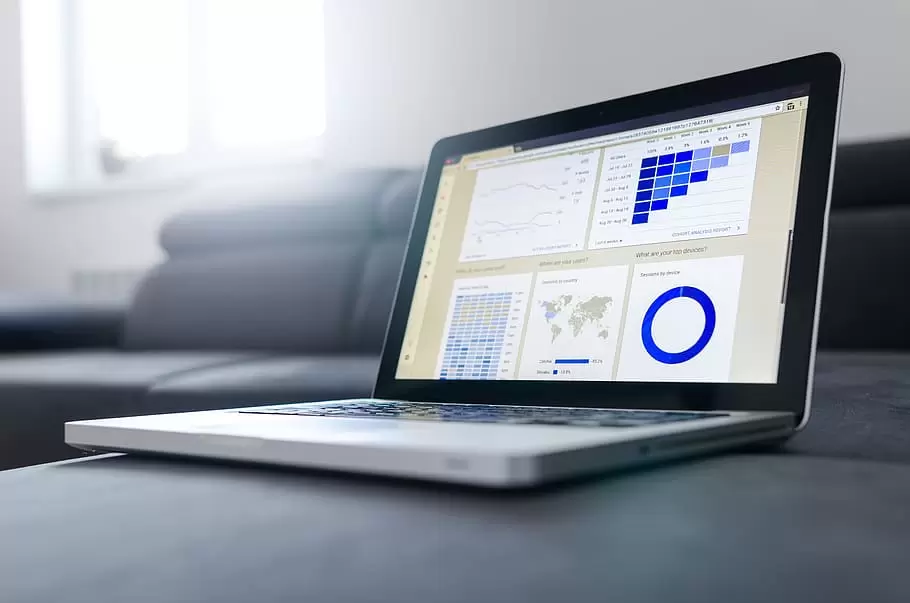
首先,我们要找到桌面上的一个空白地方,然后右键点击,弹出的菜单中选择“显示设置”。接下来,你会看到一个显示设置的窗口,非常醒目!
现在,咱们要关注一下窗口中的“缩放和布局”部分。在这个地方,你可以发现一个神奇的滑动条:“更改文本、应用和其他项目的大小”。这个滑动条的左边控制的是缩小字体,右边控制的是放大字体。你可以根据自己的喜好来调整字体大小的比例,很简单吧!
如果你只想调整某些特定应用程序的字体大小,也不是问题!你可以点击下方的“高级缩放设置”链接,然后找到“应用和文本缩放”的部分。在这里,你可以选择你想调整的应用程序,并设置你想要的字体大小。嘿嘿,是不是觉得自己掌握了超能力!
不过,需要提醒大家的是,调整字体大小可能会对系统的显示效果和布局产生一定的影响。所以,在调整之前,记得根据个人的需求来合理地调整,以免出现其他问题哦!
总的来说,调整Win10系统的字体大小并不难,只需要简简单单的几步操作就能搞定。希望今天的小小分享对大家有所帮助!如果还有其他问题,欢迎继续提问哦!祝大家使用愉快,字体大小刚刚好!
本文发布于 2023-08-30 08:16:52,收录在「电脑」栏目,#电脑教程
本站部分内容源于网络,仅供参考,如有侵权请与我们联系,我们会及时删除